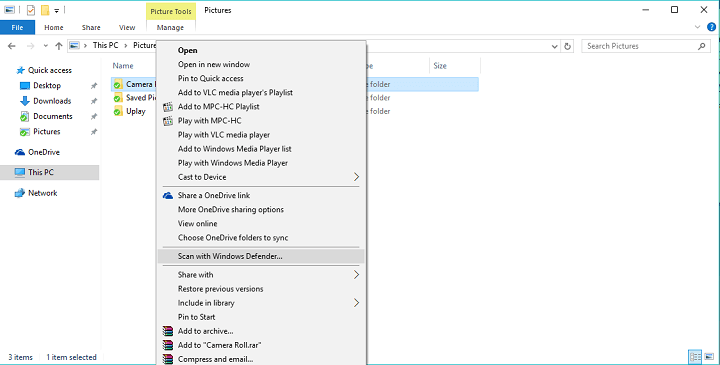
Tento softvér udrží vaše ovládače v činnosti a zaistí vám tak bezpečnosť pred bežnými chybami počítača a zlyhaním hardvéru. Skontrolujte všetky svoje ovládače teraz v 3 jednoduchých krokoch:
- Stiahnite si DriverFix (overený súbor na stiahnutie).
- Kliknite Spustite skenovanie nájsť všetky problematické ovládače.
- Kliknite Aktualizácia ovládačov získať nové verzie a vyhnúť sa poruchám systému.
- DriverFix bol stiahnutý používateľom 0 čitateľov tento mesiac.
November Update pre Windows 10 bola vydaná minulý týždeň a priniesla veľa dobrého, ale aj niečoho zlé zmeny a dodatky. A jedným z dodatkov je návrat schopnosti vykonávať rýchle skenovanie ľubovoľného súboru z programu Windows Defender z obsahové menu, keď na ňu kliknete pravým tlačidlom myši.
O tomto doplnku nie je veľa čo vysvetľovať, jednoducho kliknete pravým tlačidlom myši na priečinok alebo na viac vybraných priečinkov, ktoré chcete prehľadať, a automaticky sa spustí program Windows Defender. Toto je však pekný doplnok spoločnosti Microsoft, pretože takmer všetky väčšie antivírusové programy majú možnosť kontroly z kontextovej ponuky priečinka a pretože Microsoft vás uisťuje, že použitie
Ochranca systému Windows stačí na to, aby bol váš Windows 10 bezpečný, toto doplnenie bolo skutočne potrebné.Na druhej strane, ak nie ste fanúšikom programu Windows Defender, môže vám byť táto nová časť kontextovej ponuky z nejakého dôvodu nepríjemná alebo nepotrebná. Možno to robí kontextové menu väčšie, ako by malo byť, alebo podľa toho, čo to je. Ak teda túto funkciu nechcete, existuje spôsob, ako ju odstrániť, jednoduchým vylepšením registra.
Ako odstrániť možnosť skenovania z programu Windows Defender z kontextovej ponuky
Ak chcete skenovanie programu Windows Defender odstrániť z kontextovej ponuky, postupujte takto:
- Prejdite do vyhľadávacieho poľa, zadajte príkaz regedit a otvorte Editor databázy Registry
- Prejdite na nasledujúci kľúč registra:
- HKEY_CLASSES_ROOT \ CLSID \ {09A47860-11B0-4DA5-AFA5-26D86198A780}
- Kliknite na ňu pravým tlačidlom myši a vyberte príkaz Odstrániť
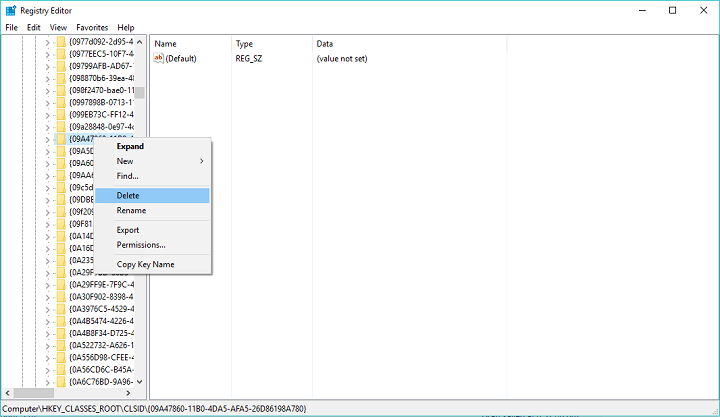
Po odstránení tohto kľúča registra zmizne možnosť kontroly programu Windows Defender z kontextovej ponuky. Neublíži vám však, ak si vytvoríte zálohu registra, pre prípad, že by ste ho chceli prinavrátiť, alebo sa niečo pokazí.
Čo si myslíte o najnovšej aktualizácii pre Windows 10? Myslíte si, že Microsoft s tým odviedol dobrú prácu alebo nie? Povedzte nám svoj názor v komentároch nižšie.

